目录简介Offstage详解Offstage的使用总结简介 我们在使用Flutter的过程中,有时候需要控制某些组件是否展示,一种方法是将这个组件从render tree中删除,这样
我们在使用Flutter的过程中,有时候需要控制某些组件是否展示,一种方法是将这个组件从render tree中删除,这样这个组件就相当于没有出现一样,但是有时候,我们只是不想展示这个widget,但是这个组件还是存在的,并且可以接受键盘输入,还可以使用CPU。它和真正的组件唯一不同的就是他是不可见的。
这样的组件就叫做Offstage。 今天给大家详细介绍一下Offstage的使用。
我们首先来看下Offstage的定义:
class Offstage extends SingleChildRenderObjectWidget
可以看到,Offstage是一个包含单个child的Widget。接下来看下它的构造函数:
const Offstage({ Key? key, this.offstage = true, Widget? child })
: assert(offstage != null),
super(key: key, child: child);
Offstage主要包含两个属性,分别是表示是否是offstage状态的bool值offstage,如果offstage=true,那么Offstage的子child就会处于隐藏状态。这时候子child不会占用任何空间。
剩下的一个属性就是child了。
那么Offstage是如何控制child是否offstage的呢?
我们看下它的createRenderObject方法:
RenderOffstage createRenderObject(BuildContext context) => RenderOffstage(offstage: offstage);
可以看到返回的是一个RenderOffstage对象,其中接受一个offstage参数。
如果深入研究RenderOffstage的话,可以看到他的paint方法是这样的:
void paint(PaintinGContext context, Offset offset) {
if (offstage)
return;
super.paint(context, offset);
}如果offstage是true的话,paint方法直接返回,不会进行任何的绘制。这也就是Offstage的秘密。
从上面讲解的Offstage的构造函数我们知道,Offstage需要一个bool的offstage属性。所以这个offstage属性是可以变换的,从而触发offstage的不同状态。
因为offstage需要这样的一个状态,所以我们在使用offstage的时候,一般来说是创建一个StatefulWidget,从而在StatefulWidget中保持这样的一个offstage属性。
比如我们创建一个OffstageApp,这是一个StatefulWidget,在它的createState方法中,返回一个State<OffstageApp>对象,在createState方法中,我们定义一个_offstage属性。
通过使用这个_offstage,我们可以创建Offstage如下:
Offstage(
offstage: _offstage,
child: SizedBox(
key: _key,
width: 150.0,
height: 150.0,
child: Container(
color: Colors.red,
),
),
)这里我们设置Offstage的offstage为刚刚设置的_offstage。
另外为了展示方便,我们将Offstage的child设置为一个SizedBox,里面包含了一个红色的Container。
SizedBox包含了width和height属性,方便我们后续的测试。
默认情况下,因为_offstage=true,所以这个Offstage是不可见的,那么怎么将其可见呢?
我们提供一个ElevatedButton,在它的onPressed方法中,我们调用setState方法来修改_offstage,如下所示:
ElevatedButton(
child: const Text('切换offstage'),
onPressed: () {
setState(() {
_offstage = !_offstage;
});
},
),另外,我们还需要一个ElevatedButton来检测Offstage的大小,看看在_offstage发生变化的时候,Offstage到底会不会发生变化。
ElevatedButton(
child: const Text('检测SizedBox大小'),
onPressed: () {
ScaffoldMessenger.of(context).showSnackBar(
SnackBar(
content:
Text('SizedBox is ${_getSizedBoxSize()}'),
),
);
})这里的_getSizedBoxSize实现如下:
Size _getSizedBoxSize() {
final RenderBox renderBox =
_key.currentContext!.findRenderObject()! as RenderBox;
return renderBox.size;
}我们通过Offstage的_key,来获取到它的Context,从而找到对应的RenderBox,拿到它的大小。
好了,这样我们的代码就写好了,最后将OffstageApp放到Scaffold中运行,我们可以得到下面的界面:

默认Offstage是不会展示的。
如果我们点击下面的检测SizeBox大小的按钮,可以得到下面的界面:
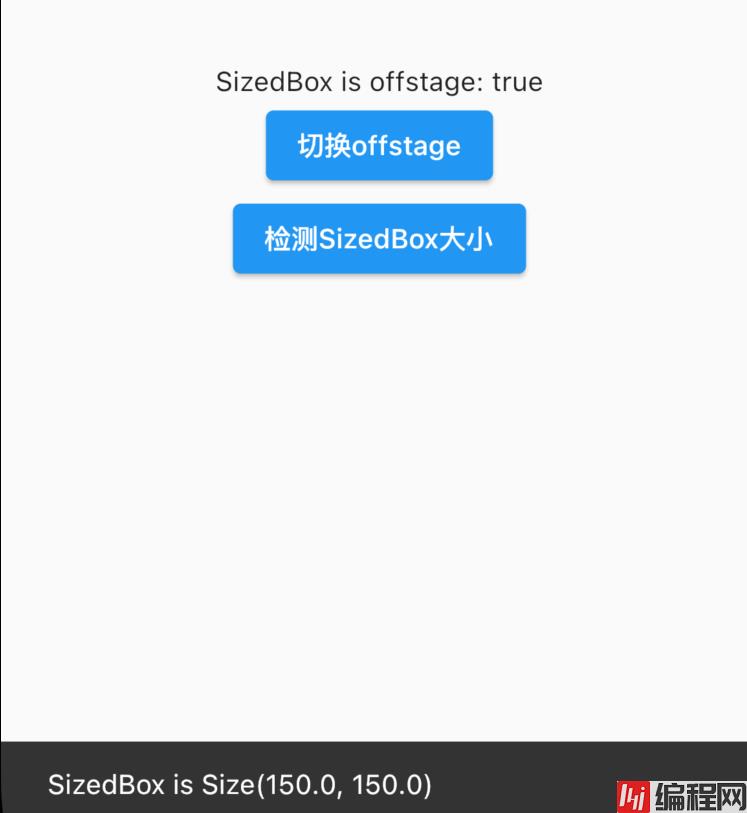
可以看到虽然Offstage没有展示,但是还是获取到了它的大小。
然后我们点击切换Offstage按钮,可以得到下面的界面:
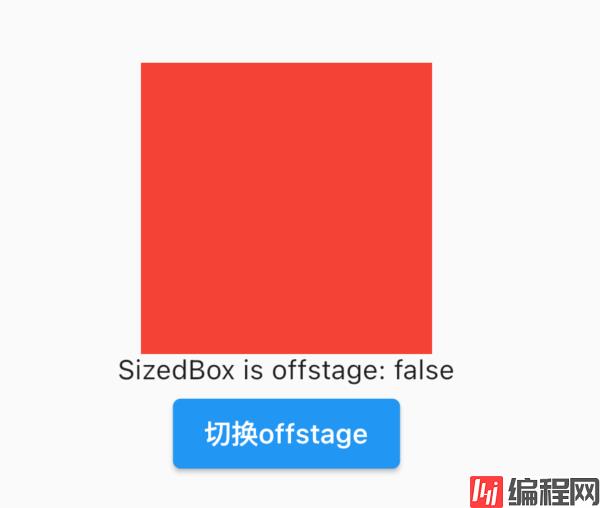
界面完美的展示了。
Offstage是一个非常方便的组件,可以用来隐藏我们不需要展示的组件,但是仍然可以获得它的大小。
到此这篇关于Android Flutter中Offstage组件的使用教程详解的文章就介绍到这了,更多相关Android Flutter Offstage内容请搜索编程网以前的文章或继续浏览下面的相关文章希望大家以后多多支持编程网!
--结束END--
本文标题: Android Flutter中Offstage组件的使用教程详解
本文链接: https://www.lsjlt.com/news/193833.html(转载时请注明来源链接)
有问题或投稿请发送至: 邮箱/279061341@qq.com QQ/279061341
下载Word文档到电脑,方便收藏和打印~
2024-01-21
2023-10-28
2023-10-28
2023-10-27
2023-10-27
2023-10-27
2023-10-27
回答
回答
回答
回答
回答
回答
回答
回答
回答
回答
0